iPhoneで写真下に表示される「i」マークって何だろう?
知らない人も多いのでは・・
私も最近まで知らなかったし・・
実はこれ「画像を調べる」ことができる機能なんです。
この使い方を知っていると重宝します。
今回は、iPhone写真の「画像を調べる」機能について紹介します。
iPhone写真の「i」ボタンとは
iPhoneの写真アプリで画像を開くと、下に「i」マークがあります。
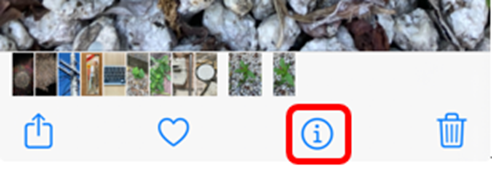
Siriが画像から情報を読み取ると、このマークに星型のキラキラが付きます。
すると同時に「i」の表示が情報に応じて植物や動物などに変わります。
しばらくすると「i」の表示に戻りますがキラキラは付いたままです。
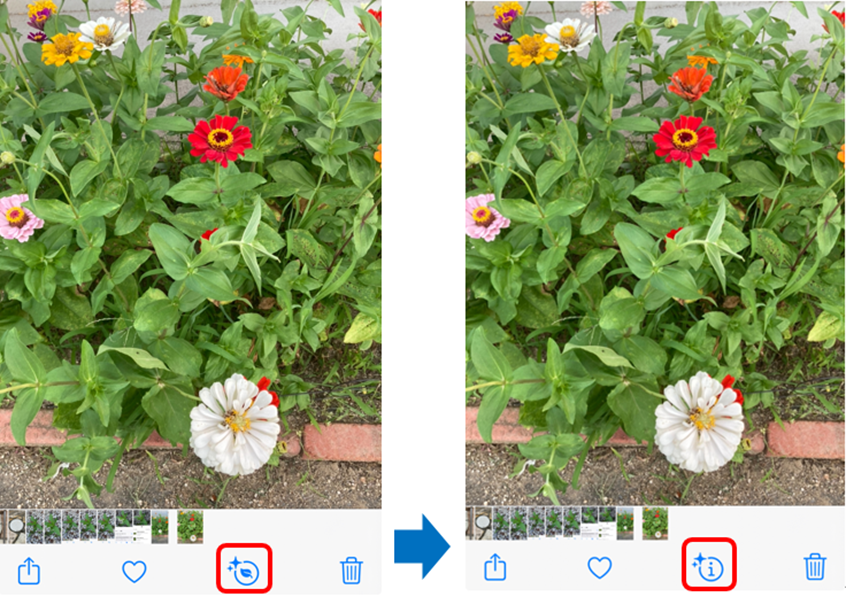
「i」の表示が物でもiでもキラキラ星が付いていれば情報を読み取れる状態です。
Appleは、「i」にキラキラ星が付いたマークを「星付きの情報ボタン」と呼んでいます。
iPhone写真の「i」ボタンで「画像を調べる」
「i」マークが「星付きの情報ボタン」になったらタップします。
写真情報の上部「調べる」をタップします。
※「物のマーク」+「調べる」+「植物、動物、ランドマーク、などの名」が表示されている
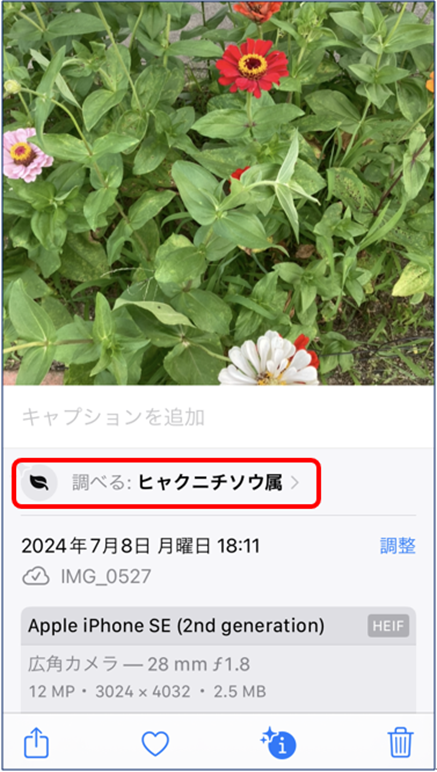
すると「画像を調べる」の「結果」が表示されます。
似たものが検索結果に表示されるので「画像を調べる」ことができます。
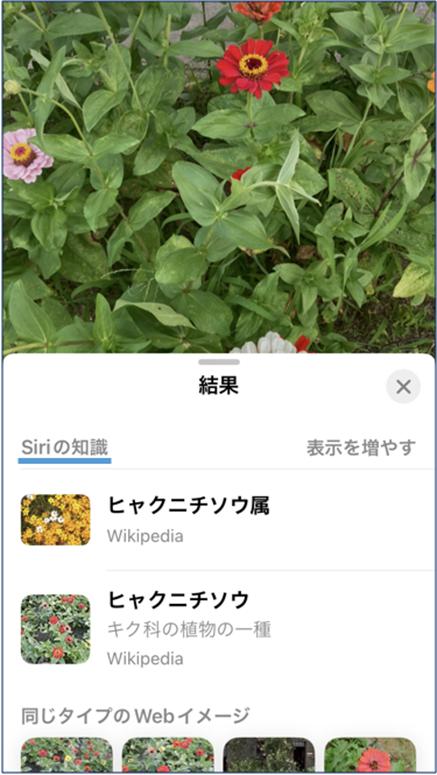
「結果」の下に「Siriの知識」と表示されています。
タップしても反応しません。
この表示自体が「Siriの知識」なんですね。
※「表示を増やす」や「同じタイプのWebイメージ」はタップできます
iPhone写真の「画像を調べる」機能の「オンオフ」
「画像を調べる」はSiriの機能です。
もとの設定を確認してみましょう。
「設定」を開いて「Siriと検索」をタップします。
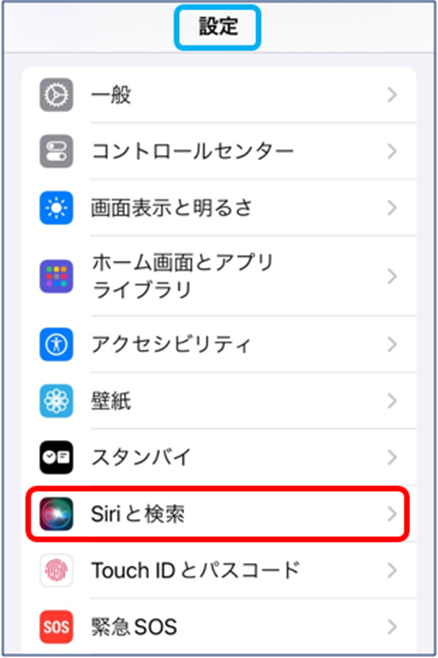
「Siriと検索」の「APPLEからのコンテンツ」の項目に「”調べる”に表示」があります。
ここで「オンオフ」を設定します。
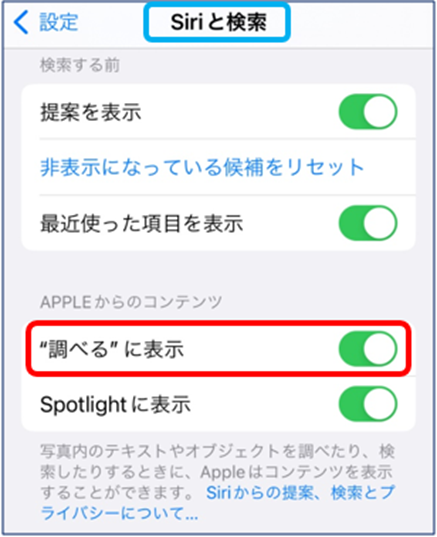
「画像を調べる」が機能していない場合は確認するといいでしょう。
「i」ボタンで「画像を調べる」はビデオでも使える
「画像を調べる」の対象は写真(静止画)です。
iPhoneの写真アプリでビデオを選択したとき、「i」マークにキラキラ星は付きません。
しかし、動画を再生し任意の場所で一時停止すると「画像を調べる」を開始します。
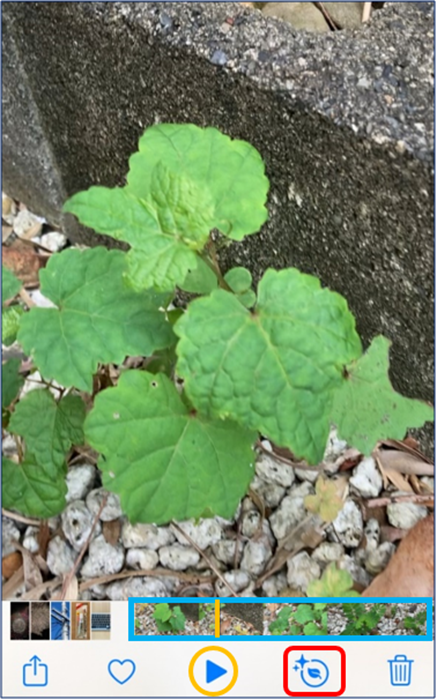
Siriが静止画から情報を読み取るのに成功すれば、「i」マークに星型のキラキラが付きます。
あとの流れは写真の場合と同じです。
おわりに
iPhone写真のキラキラ星付き「i」ボタン「画像を調べる」機能を紹介しました。
これまで使っていないなら、一度は使ってみるといいでしょう。
先ずは保存済の写真で試したらいいと思います。
こんな機能があるのを知っておくと、あとで役に立つかもしれません。
なお、「画像を調べる」を使うには、iOS15 以降が必要です。
※apple公式の記載
また、対応しているモデルは、iPhone SE(第2世代)やiPhone XR/XS 以降になります。
この記事が参考になれば幸いです。


